

|
办公软件是指可以进行文字处理、表格制作、幻灯片制作、图形图像处理、简单数据库的处理等方面工作的软件。目前办公软件朝着操作简单化,功能细化等方向发展。办公软件的应用范围很广,大到社会统计,小到会议记录,数字化的办公,离不开办公软件的鼎力协助。另外,政府用的电子政务,税务用的税务系统,企业用的协同办公软件,这些都属于办公软件。 有的网友操作PPT时或许还不会删除某一幻灯片的版式,下文小编就分享PPT删除某一幻灯片的版式的操作流程,希望对你们有所帮助哦。 如图所示,打开要编辑的幻灯片。 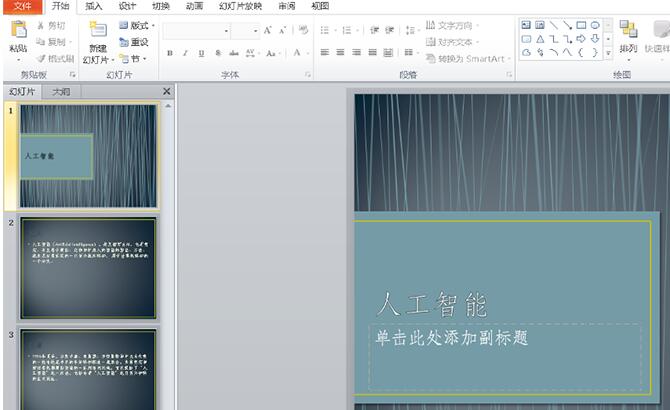 点击上方的【视图】选项。 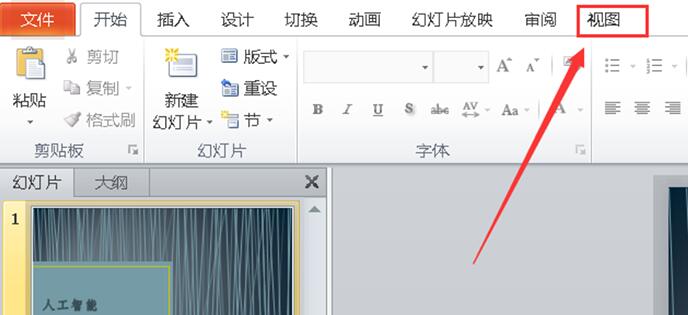 点击【幻灯片母板】。 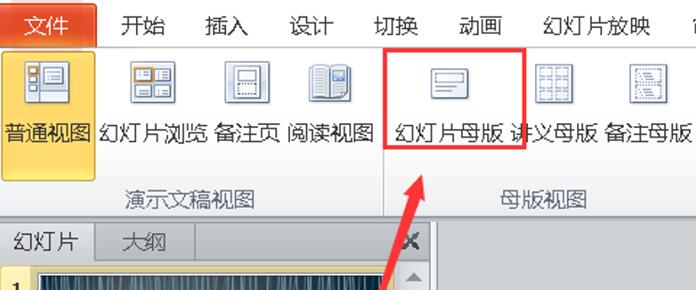 当将鼠标移动到每张幻灯片出现时就会出现幻灯片的版式名。 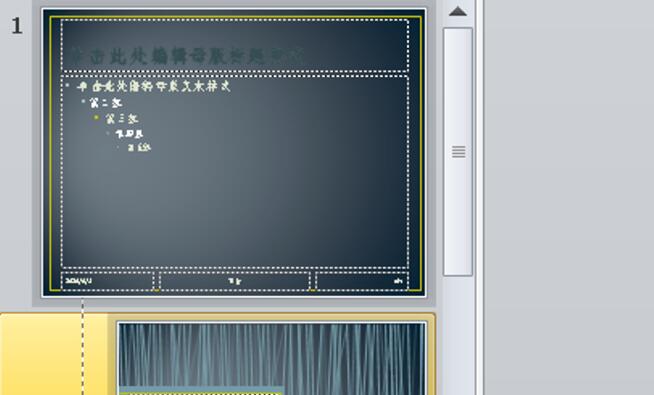 找到要删除的幻灯片版式。 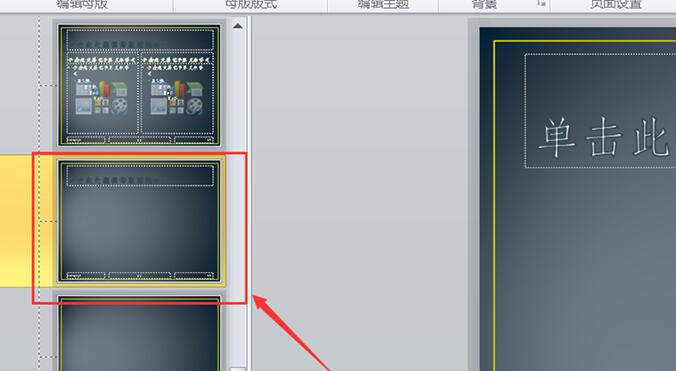 右击鼠标选择【剪切】。 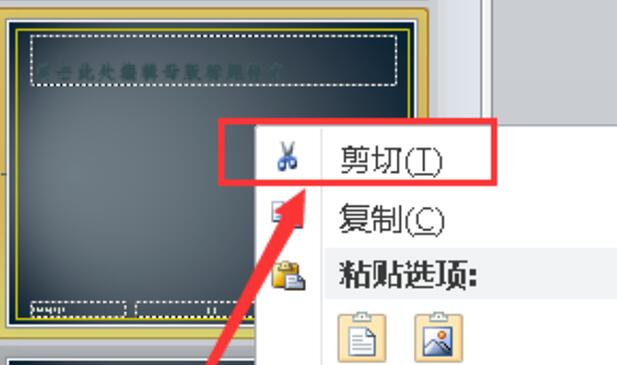 如图所示,幻灯片的版式就删除了。 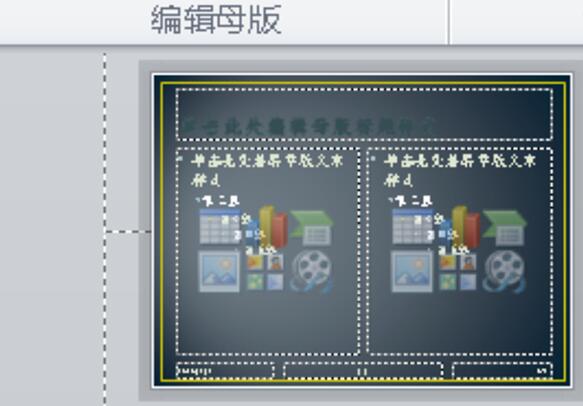 使用PPT还不会删除某一幻灯片的版式的朋友们,不要错过小编带来的这篇文章哦。 Office办公软件是办公的第一选择,这个地球人都知道。除了微软Office,市面上也存在很多其他Office类软件。 |
温馨提示:喜欢本站的话,请收藏一下本站!